Jednoduchý a rýchly sprievodca rootovaním systému Android

Po rootnutí telefónu s Androidom máte plný prístup k systému a môžete spúšťať mnoho typov aplikácií, ktoré vyžadujú root prístup.
Zamkli ste svoj Android v službe Nájsť moje zariadenie Google a nemôžete ho odomknúť? Kúpili ste si použitý Android a chcete sa zbaviť sledovania zariadení? Musíte vedieť, ako vykonať odomknutie služby Nájdi moje zariadenie Google.
Podobne ako Find My iPhone od Apple, aj Google zaviedol funkciu Find My Device pre svoje proprietárne zariadenia a zariadenia so systémom Android vyrábané tretími stranami. Služba Find My Device má však prísne bezpečnostné zásady, ktoré neuvidíte ani v aplikácii Find My od spoločnosti Apple.
Je to náročná práca, pokiaľ ide o odomknutie vášho Androidu po jeho zabezpečení z funkcie Nájsť moje zariadenie.
Našťastie stále existuje niekoľko spôsobov, ako odomknúť smartfóny a tablety zabezpečené funkciou Find My Device, ale iba ak ste pôvodný vlastník. Čítajte ďalej a dozviete sa triky na odomknutie funkcie Nájsť moje zariadenie Google.
Obsah
Čo je funkcia Google Nájsť moje zariadenie?

Find My Device je univerzálny systém sledovania stratených zariadení pre všetky smartfóny a tablety, ktoré používajú operačný systém Android od Google. Táto funkcia funguje aj na zariadeniach Wear OS, ako sú inteligentné hodinky.
Keď sa na zariadení prihlásite pomocou e-mailu Google, Google automaticky zapne funkciu Nájsť moje zariadenie na vašich zariadeniach s Androidom. Táto služba vám umožňuje vykonať na stratenom telefóne nasledovné:
Ako môžem sledovať svoj ukradnutý telefón?
Svoj ukradnutý telefón, tablet alebo nositeľné zariadenia s Androidom môžete sledovať pomocou aplikácie Nájsť moje zariadenie. Aplikácia bude fungovať iba vtedy, ak sú na stratenom zariadení aktívne GPS, mobilné dáta/Wi-Fi a váš účet Google.
Ak si myslíte, že sú splnené všetky vyššie uvedené podmienky, navštívte portál Google Find My Device a sledujte polohu svojho ukradnutého telefónu, prezvoňte ho alebo ho uzamknite.
Môžem odomknúť svoj telefón pomocou funkcie Nájsť moje zariadenie Google?
Pomocou portálu alebo aplikácie Google Find My Device nemôžete odomknúť telefón alebo tablet s Androidom. Zariadenie však môžete vymazať, ak ste v poriadku so stratou údajov a ste pripravení ho nastaviť od začiatku.
Dôvody na vykonanie odomknutia funkcie Nájdi moje zariadenie Google
Možno budete musieť odomknúť zariadenie Android uzamknuté pomocou funkcie Nájsť moje zariadenie v nasledujúcich situáciách:
Ako odstránite zámok v aplikácii Nájsť moje zariadenie?
Podľa spoločnosti Google môže telefón s aktívnym zámkom Nájsť moje zariadenie jednoducho odomknúť iba vlastník zariadenia, pretože vlastník má odtlačok prsta, PIN, vzor atď., ktoré odomknú zámky obrazovky.
Ak ste si však kúpili Android z druhej ruky alebo ste zabudli kód PIN alebo vzor zámku obrazovky, môžete vyskúšať nasledujúce metódy:
Odomknutie funkcie Nájdi moje zariadenie Google: Použitie zámku obrazovky
Zariadenia so systémom Android majú rôzne funkcie zámku obrazovky, ako je vzor, odtlačok prsta, kód PIN a heslo.
Máte šťastie, ak ste pred aktiváciou zámku Nájsť moje zariadenie aktivovali niektorú z vyššie uvedených možností.
Toto sú kroky na odomknutie zámku funkcie Nájsť moje zariadenie:
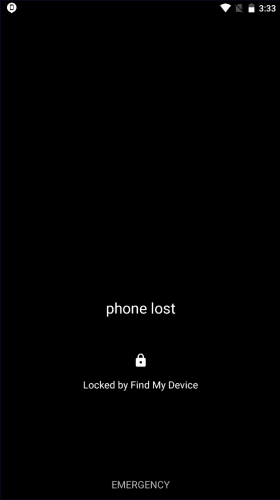
Google Find My Device Odomknite pomocou zámku obrazovky telefónu, uzamknutej obrazovky
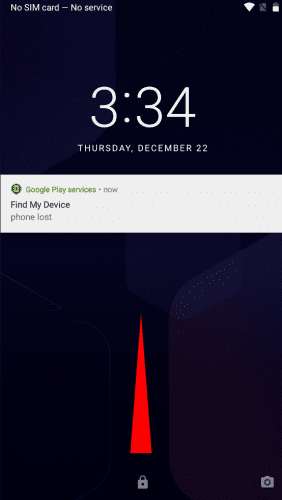
Google Find My Device Odomknite pomocou zámku obrazovky potiahnutím prstom
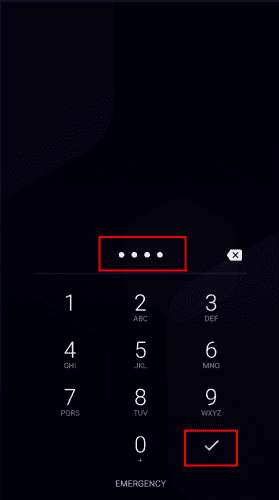
Google Find My Device Odomknite pomocou zámku obrazovky, zadajte PIN
Ako obídem uzamknutú obrazovku systému Android?
Obrazovka uzamknutia Androidu chráni zariadenie pred neoprávneným prístupom. Preto nemôžete túto bezpečnostnú funkciu obísť bez straty údajov.
Tu sú spôsoby, ako obísť zámok obrazovky, ak súhlasíte so stratou údajov:
Pred použitím vyššie uvedených metód sa uistite, že poznáte e-mail a heslo Google, ktoré ste použili na zariadení naposledy, pretože zámok Google Factory Reset Protection (FRP) si pri resetovaní vyžiada tento e-mail.
Môžem na diaľku odomknúť svoj telefón s Androidom?
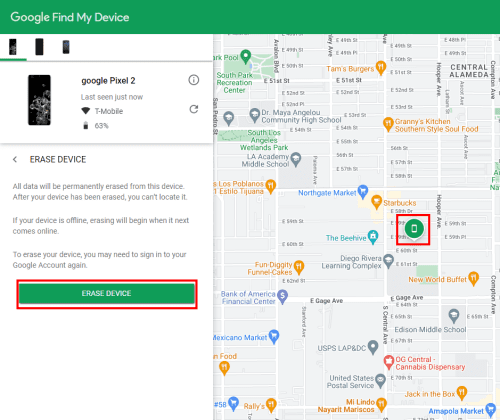
Môžem na diaľku odomknúť svoj telefón s Androidom
Svoj telefón s Androidom môžete na diaľku odomknúť z portálu Nájsť moje zariadenie. Po prihlásení nájdite možnosť Vymazať a kliknite na ňu. Google odstráni všetky údaje a obnoví výrobné nastavenia zariadenia.
Po obnovení továrenských nastavení však budete musieť overiť vlastníctvo zadaním predtým používaného e-mailu a hesla.
Odomknutie funkcie Nájdi moje zariadenie Google: Pomocou hesla
Funkcia Nájsť moje zariadenie vám umožňuje vzdialene nastaviť heslo na vašom zariadení s Androidom. Toto heslo môžete použiť na odomknutie telefónu, keď ho dostanete späť. Postup:
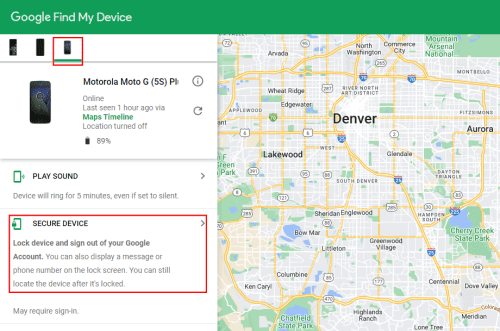
Google Find My Device Odomknite heslom na zabezpečenie zariadenia
Google Find My Device Odomknite pomocou nastavenia hesla a prístupového kódu
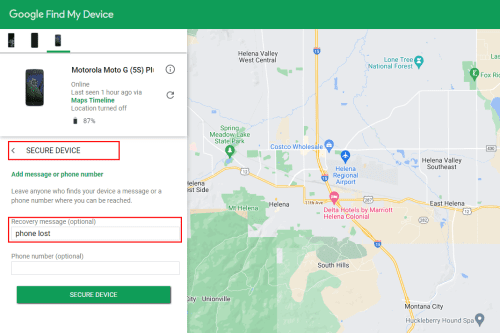
Google Find My Device Odomknite pomocou zariadenia na zabezpečenie hesla
Teraz ste na diaľku uzamkli obrazovku svojho zariadenia. Ak ho chcete odomknúť, postupujte podľa krokov uvedených nižšie:
Ako používať funkciu Nájsť moje zariadenie na odomknutie telefónu
Funkcia Nájsť moje zariadenie vám umožňuje na diaľku vymazať zariadenie. Vymazaním sa obnovia výrobné nastavenia, ktoré odstránia všetky existujúce údaje a účty.
Po reštarte zariadenie Android overí vlastníctvo zariadenia prostredníctvom systému Google FRP .
Zadajte posledný použitý účet Google a heslo na odomknutie zabezpečenia FRP. Teraz môžete nastaviť zariadenie Android od začiatku. Je to jediný spôsob, ako odomknúť telefón pomocou funkcie Nájsť moje zariadenie Google.
Google Find My Device Unlock: Použitie režimu obnovenia
Posledným a najkomplikovanejším spôsobom odblokovania zabezpečenia Nájsť moje zariadenie je obnovenie továrenského nastavenia zariadenia pomocou funkcie Recovery Mode . Na overenie vlastníctva zariadenia však stále budete potrebovať posledný použitý e-mail Google a jeho heslo.
Ak kupujete použitý telefón, nezabudnite pred predajcom obnoviť výrobné nastavenia zariadenia. Po resetovaní overte zariadenie pomocou účtu Google predajcu a až potom ho prineste domov.
Nižšie nájdete kroky na vstup do režimu obnovenia v zariadení so systémom Android:
Záver
Takže teraz poznáte metódy na odomknutie služby Nájdi moje zariadenie Google bez toho, aby ste museli zaplatiť. Tieto metódy však budú fungovať iba vtedy, ak ste skutočným vlastníkom zariadenia.
Ak poznáte ďalšie triky na odomknutie zámku funkcie Nájsť moje zariadenie v systéme Android, uveďte ich v poli komentárov nižšie.
Tiež by vás mohlo zaujímať, ako vypnúť funkciu Nájsť môj iPhone bez hesla .
Po rootnutí telefónu s Androidom máte plný prístup k systému a môžete spúšťať mnoho typov aplikácií, ktoré vyžadujú root prístup.
Tlačidlá na vašom telefóne s Androidom neslúžia len na nastavenie hlasitosti alebo prebudenie obrazovky. S niekoľkými jednoduchými úpravami sa môžu stať skratkami na rýchle fotografovanie, preskakovanie skladieb, spúšťanie aplikácií alebo dokonca aktiváciu núdzových funkcií.
Ak ste si nechali notebook v práci a musíte poslať šéfovi urgentnú správu, čo by ste mali urobiť? Použite svoj smartfón. Ešte sofistikovanejšie je premeniť telefón na počítač, aby ste mohli jednoduchšie vykonávať viac úloh naraz.
Android 16 má widgety uzamknutej obrazovky, ktoré vám umožňujú meniť uzamknutú obrazovku podľa vašich predstáv, vďaka čomu je uzamknutá obrazovka oveľa užitočnejšia.
Režim Obraz v obraze v systéme Android vám pomôže zmenšiť video a pozerať ho v režime obraz v obraze, pričom video si môžete pozrieť v inom rozhraní, aby ste mohli robiť iné veci.
Úprava videí v systéme Android bude jednoduchá vďaka najlepším aplikáciám a softvéru na úpravu videa, ktoré uvádzame v tomto článku. Uistite sa, že budete mať krásne, magické a elegantné fotografie, ktoré môžete zdieľať s priateľmi na Facebooku alebo Instagrame.
Android Debug Bridge (ADB) je výkonný a všestranný nástroj, ktorý vám umožňuje robiť veľa vecí, ako je vyhľadávanie protokolov, inštalácia a odinštalovanie aplikácií, prenos súborov, rootovanie a flashovanie vlastných ROM, vytváranie záloh zariadení.
S aplikáciami s automatickým klikaním. Pri hraní hier, používaní aplikácií alebo úloh dostupných na zariadení nebudete musieť robiť veľa.
Aj keď neexistuje žiadne zázračné riešenie, malé zmeny v spôsobe nabíjania, používania a skladovania zariadenia môžu výrazne spomaliť opotrebovanie batérie.
Telefón, ktorý si momentálne veľa ľudí obľúbi, je OnePlus 13, pretože okrem vynikajúceho hardvéru disponuje aj funkciou, ktorá existuje už desaťročia: infračerveným senzorom (IR Blaster).







